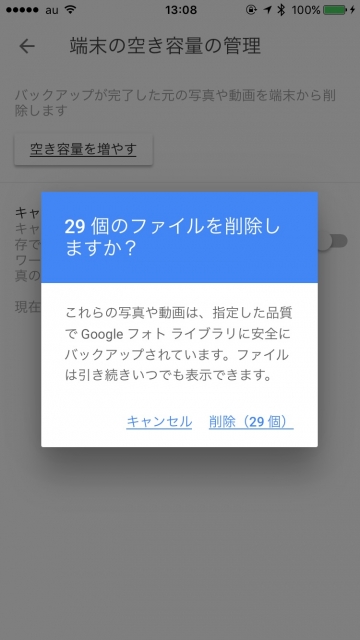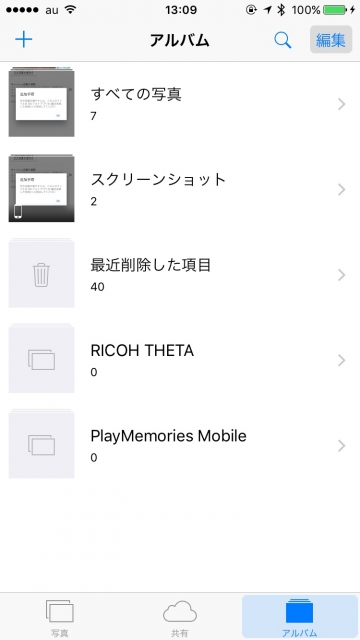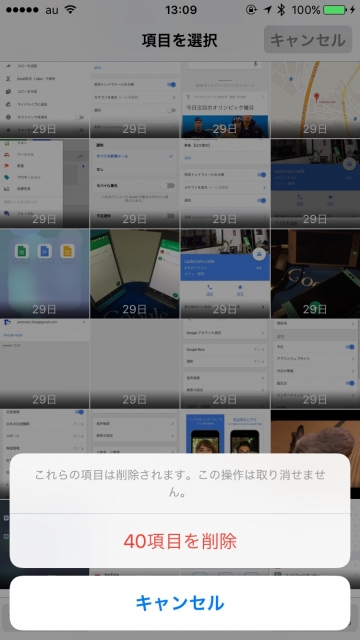今回は、iPhone の内部ストレージにある写真や動画を「Google フォト」にバックアップして、内部ストレージから削除し、空き容量を増やす方法をご紹介させていただきます。
iPhone 版「Google フォト」
iPhone に「Google フォト」をインストールしている場合、ダウンロードしたり撮影した写真や動画は iPhone 本体に保存され、「Google フォト」でも回覧することができます。
この写真や動画を「Google フォト」で使用している「Google クラウド」にバックアップして、iPhone 本体からデータを削除することで、iPhone の空き容量を増やすことができるわけです。
また iPhone と合わせて Android を持っている場合、iPhone と Android で撮影した写真や動画を、すべて「Google フォト」で一元管理ができるので、アルバム作成など、さまざまに応用することができます。
ただし、「Google フォト」にバックアップする写真はファイルが圧縮される場合があるのと、10MB を超える動画は「Google フォト」にバックアップされません。
またクラウドに保存されるため、ネットワークにつながっている時でないとファイルを回覧できなくなります。
このほか、「Google フォト」のファイルの回覧にもデータ通信が発生するのでご注意ください。
更に今回ご紹介させていただく方法を行うと、iCloud のフォトライブラリから「Google フォト」にバックアップした写真や動画が削除されるので、iCloud を活用している方にもオススメはできません。
空き容量を増やす方法
「Google フォト」にバックアップした写真や動画を iPhone の内部ストレージから削除して空き容量を増やす方法は、「Google フォト」を起動して、左上のメニューアイコンをタッチし、表示されるメニューから “設定” をタッチします。
表示される設定項目の中から “端末の空き容量の管理” をタッチし、表示される項目の中から “空き容量を増やす” をタッチします。
“削除” をタッチすることで、「Google フォト」へのバックアップと、iPhone から写真と動画を削除するための許可選択画面が表示されます。
更に “削除” をタッチすると、対象となる写真と動画が、フォトライブラリにある “ゴミ箱” に移動されます。
この時点ではまだ写真や動画は完全に削除されていません。
そのため iPhone の空き容量を増やすには、フォトライブラリを起動して、アルバムのタブをタッチして開き、“最近削除した項目” をタッチして、右上の “ 選択”、左下の “すべて削除” の順にタッチし、対象となる写真や動画をすべて削除します。
削除を行うと iPhone のフォトライブラリや iCloud から写真や動画が削除されますが、「Google フォト」にはバックアップしているので安心してください。
まとめ
「Google フォト」は Android、iOS、Windows などのマルチ OS 対応ですが、iCloud は Android に対応していないため、複数のスマートフォンを持ってる場合や乗り換える場合でも「Google フォト」で一元管理をするとかなり便利です。
以上、iPhone の内部ストレージにある写真や動画を「Google フォト」にバックアップして、内部ストレージから削除し、空き容量を増やす方法のご紹介でした。